叶绿体基因组NCBI上传
小编最近在NCBI上传了好几次数据…想着可以把具体的上传步骤写下来,供大家参考。以下是叶绿体基因组的上传示例,大家可以瞅瞅 图片
准备工作
1.登录NCBI官网:https://www.ncbi.nlm.nih.gov/, 依次点击“sign in to NCBI”——“See more 3rd party sign in options”——搜索“Microsoft live.com”。
”sign in to NCBI“
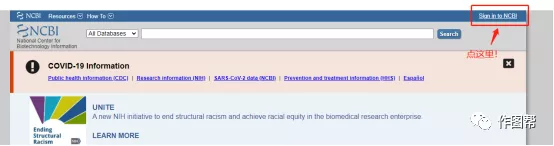
”See more 3rd party sign in options“
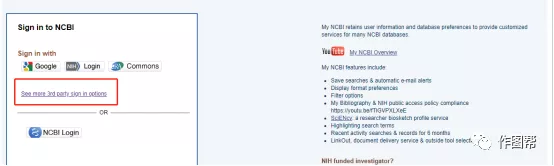
选择你登录的方式,小编使用的是“Microsoft live.com”
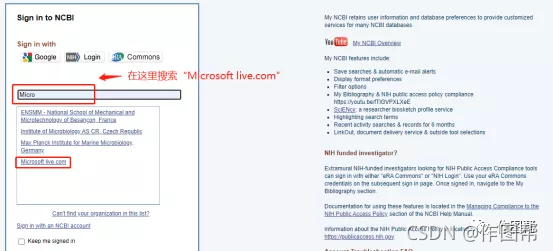
2. 登录账户:输入邮箱账号,点击“下一步”,稍后输入密码。
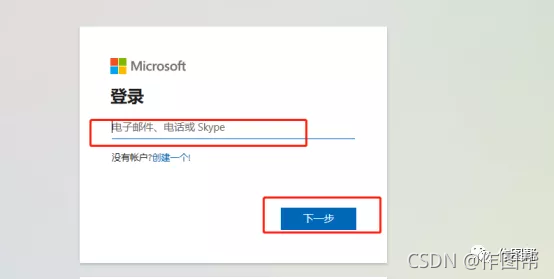
3.点击上传数据:
点击“submit”

点击“GenBank”目录下中间的“submit”
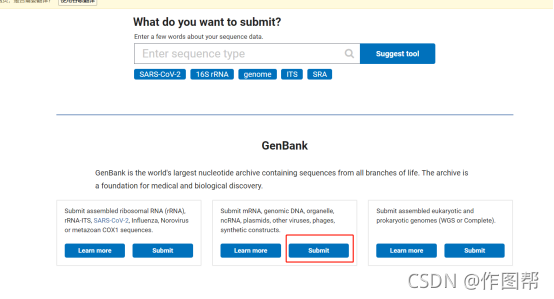
点击“start Banklt Submission”,开始上传

上传任务信息填写
上传任务概览,完成这几个部分的信息填写,即可上传成功!!

01 Contact
填写联系人的相关信息,包括姓名 、学校 、学院、地址 、城市、所在地区/省份、 邮编以及邮箱等。
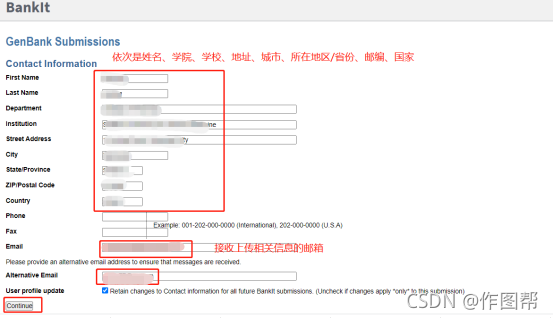
02 Refrence
填写提供序列的作者姓名。
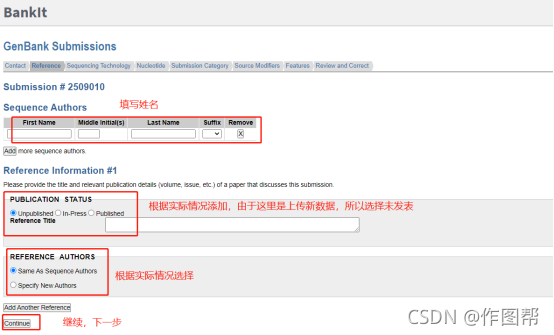
03 Sequencing Technology
请根据实际情况依次填写以下信息:(以下仅作示例展示)
测序平台、组装情况、组装软件、版本、样本名、覆盖率,填写完成点击“continue”;
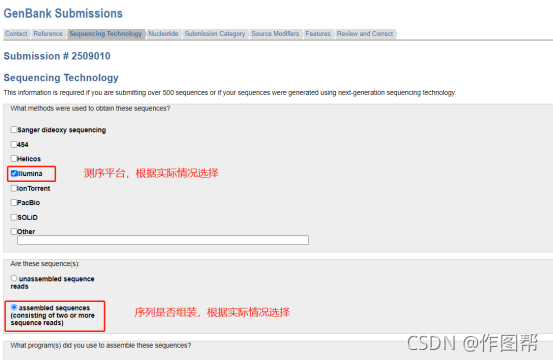
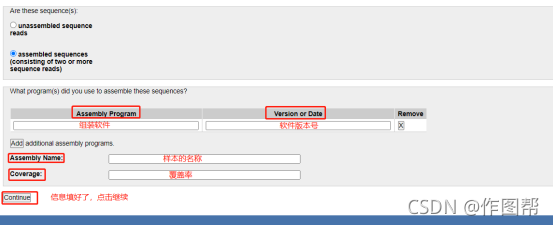
04 Nucleotide
请根据实际情况依次填写以下信息:(以下仅作示例展示)
- 选择序列发表的时间
- Molecule Type,分子类型:这里选择“Other genomic DNA”
- Topology,拓扑结构:这里选择“circle”
- 是否提交完整的细胞器基因组序列:因为我们提交的是叶绿体,所以这里选择“Yes”
- 上传序列文件:fasta文件(上一步选择“Yes”则需上传)。需要在fasta 文件中的第一行加上拉丁文的物种名。
格式如下:Seq1 [organism=genus species] (注意名称后面有一个空格)
填写完毕,继续进行下一步,点击“continue”。

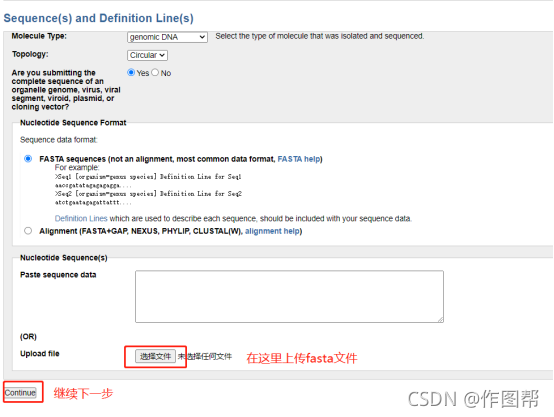
fasta文件格式示例

***注意:如果不知道物种的拉丁文名称,可以按以下方式查找:
①登录此网站https://blast.ncbi.nlm.nih.gov/,查询物种的拉丁名;
②点击“Nucleotide BLAST”;

③在图中标红的方框内输入部分序列,点击“BLAST”;

④选择相似度最高的物种,如100%相似度,即可得到此物种的拉丁文名称。
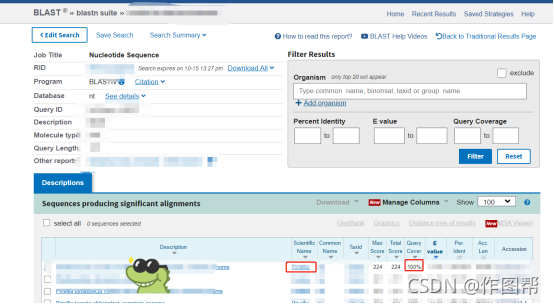
05 Submission Category
选择投稿的类别,这里选择“Original”,点击进行下一步.
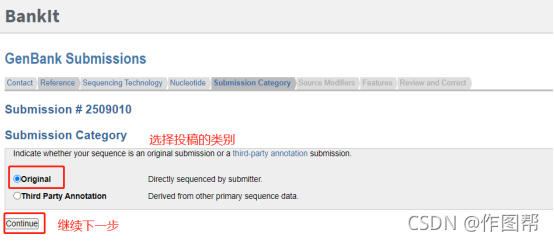
06 Source Modifiers
请根据实际情况填写(以下仅作示例展示)
- 选择源细胞器/位置信息:这里选“plastid:chloroplast”
- Source modifier 填的是“country”
- Value 填“china”
填完点击“continue”继续下一步。

07 Feartures
这里需要上传tbl文件,需将gbf文件转为tbl文件。
- 点击“选择文件”按钮选择tbl文件,点击“Uplode File”上传。
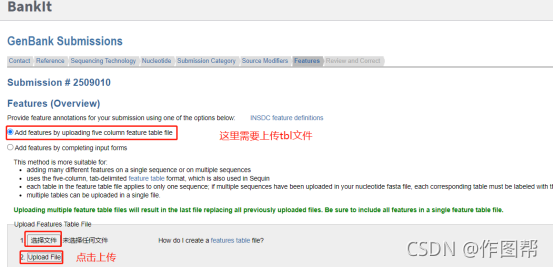
***注意:如何将gbk文件转换成tbl文件?
①使用在线转换工具,登录网站:
https://chlorobox.mpimp-golm.mpg.de/GenBank2Sequin.html
②上传叶绿体的注释文件,填写以下信息:
Organism:物种的拉丁名
Molecule Type :genomic DNA
Circle
Genetic Code:Standard
Location:chloroplast
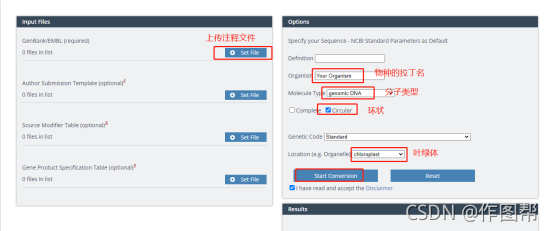
③下载.tbl文件
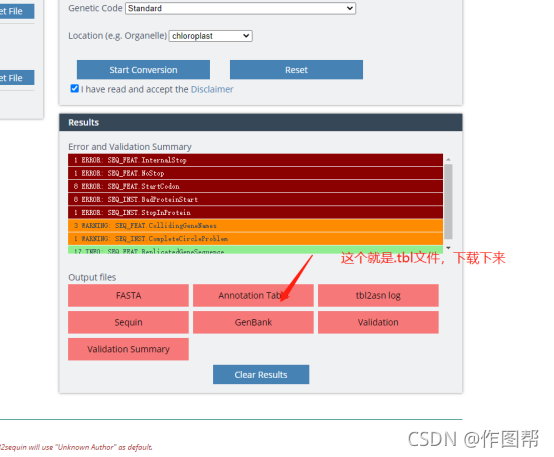
2) 上传tbl文件之后你可能会遇到报错,我们需要把报错的部分从tbl文件中删除(可用notepad++修改),然后再提交一次即可。

***注意:如何删除错误?
在notepad++中打开文件并搜索上方出现的错误,如果实在不知道哪里有错,就直接把这段CDS删掉。
3) 该页面的下半部分有一个“continue”按钮,需要拖动鼠标往下找,点击此按钮进行下一步。

08 Review and Correct
最后一步啦,就是查看检验你填的信息有没有问题,有问题的话还可以修改,确认无误之后,最后点击“Finish submission”提交,最后结果等邮件通知行了。

如果你想查看你提交的记录和相关文件,重新登录提交页面,进去之后你就可以看到了。
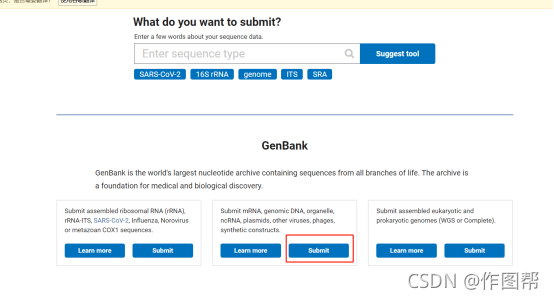
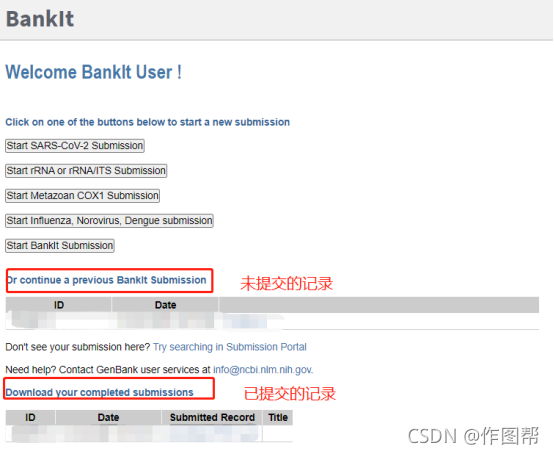
然后就结束啦~
有问题可以关注“作图帮”公众号联系图图!